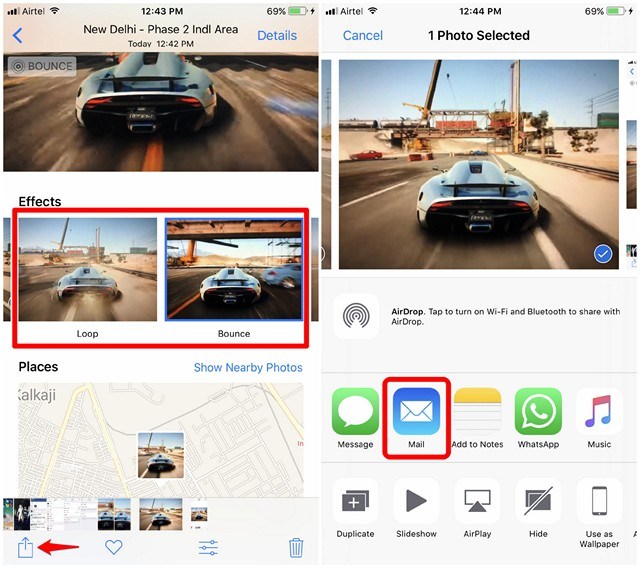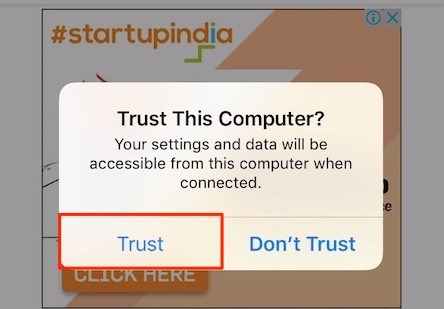Od czasu do czasu wszyscy znajdujemy się w sytuacji, w której musimy znaleźć hasło do sieci Wi-Fi, z którą wcześniej się łączyliśmy lub do której aktualnie korzystamy.
Nie możemy zapamiętać każdego hasła, cały czas, prawda?
Podstawowe ustawienia
Uwaga: Ta metoda wymaga dostępu do komputera Mac.
Najpierw zsynchronizuj hasła swojego iPhone’a z komputerem Mac.
1. W swoim iPhonie, przejdź do Ustawienia ->iCloud ->Brelok do kluczy.
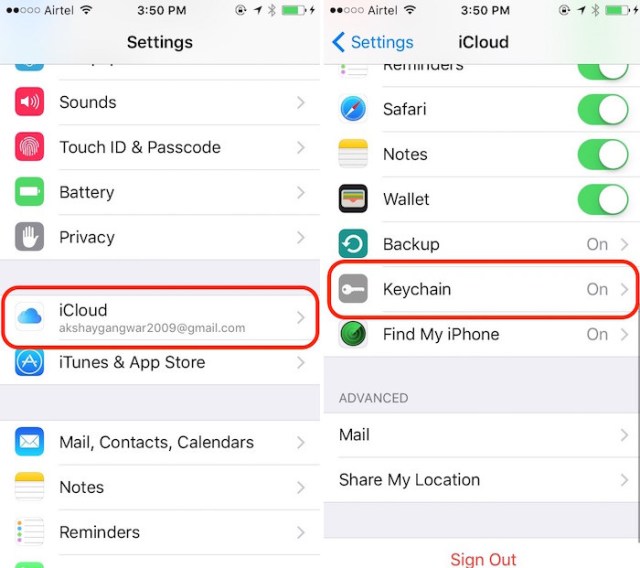
2. Upewnij się, że włączono pęta kluczy iCloud.
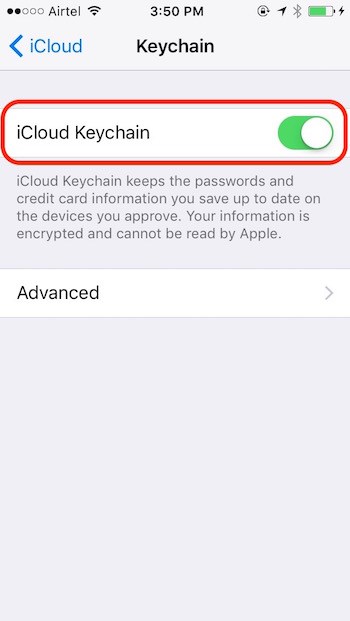
3. Wróć do ustawień, nawiguj do osobistego hotspotu i włącz go.
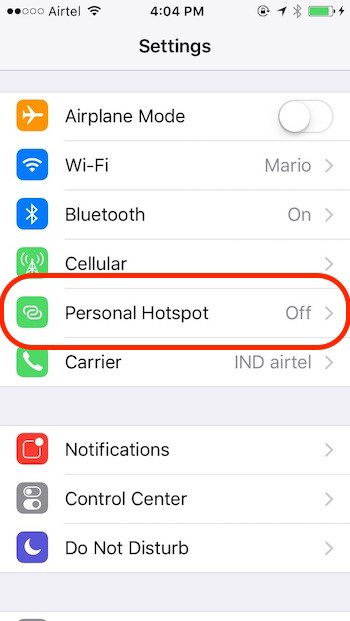
4. Po zakończeniu podłącz komputer Mac do osobistego hotspotu iPhone’a z menu Wi-Fi.
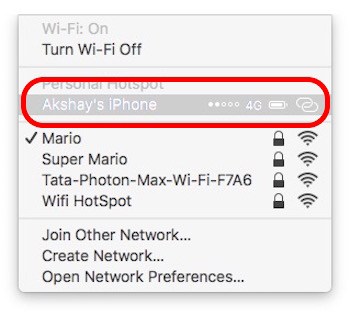
6. Teraz hasła twojego iPhone’a zaczną się synchronizować z Twoim Keychainem Maca.
Wyświetl zapisane hasła na komputerze Mac
Twój iPhone odegrał swoją rolę, teraz musisz Macintosha, aby w końcu dostać się do tego podstępnego hasła WiFi.
1. Uruchom dostęp do pęku kluczy.
- Możesz to zrobić, uruchamiając Spotlight i wpisując Dostęp do pęku kluczy.
- Możesz także przejść do Launchpada; Â Dostęp do pęku kluczy można znaleźć w folderze „Pozostałe”.
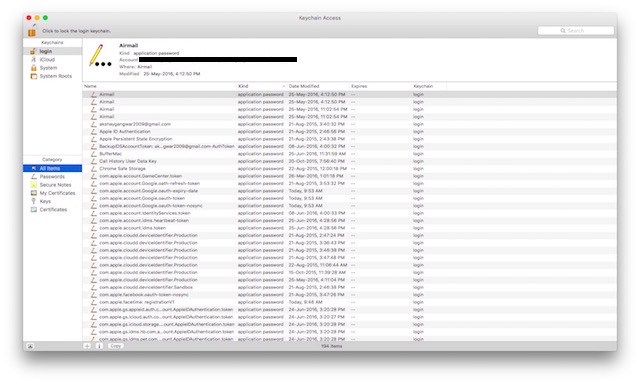
2. Wyszukaj sieć Wi-Fi, do której chcesz uzyskać dostęp.
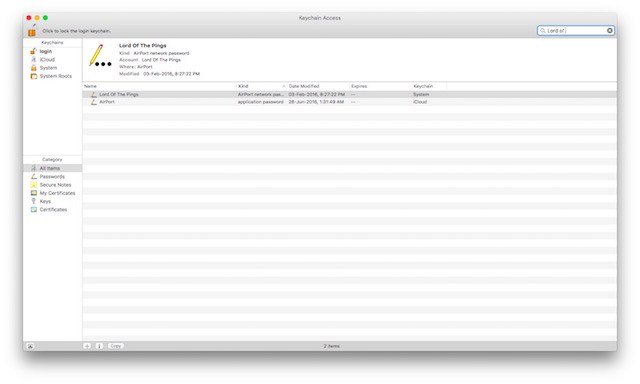
3. Kliknij dwukrotnie nazwę sieci Wi-Fi wewnątrz Dostępu do pęku kluczy;
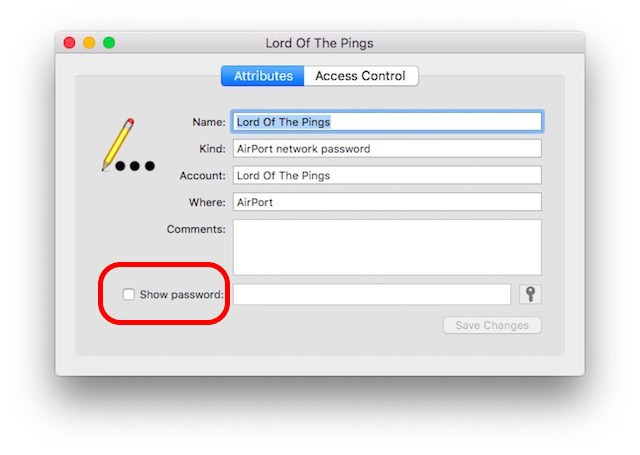
5. Spowoduje to wyświetlenie prośby o podanie danych uwierzytelniających administratora.
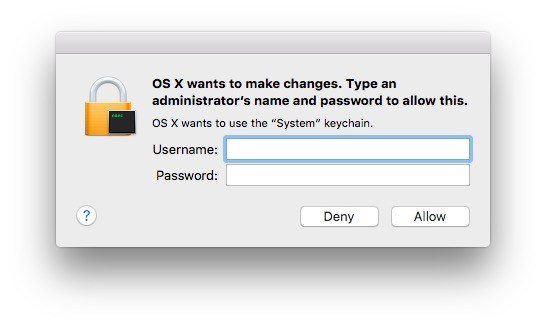
6. Hasło będzie teraz widoczne dla ciebie.
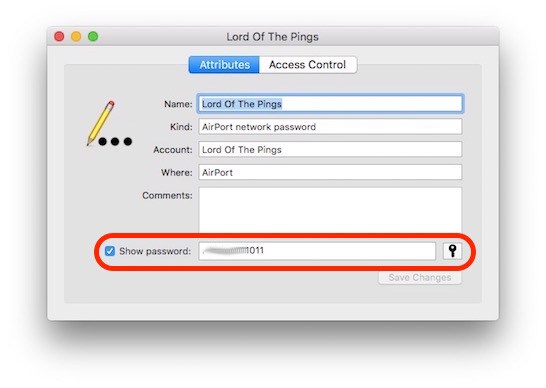
Uzyskaj dostęp do zapisanych haseł do iPhone’a w dowolnym miejscu
Synchronizacja iCloud to bardzo przydatna funkcja, jeśli masz wiele urządzeń Apple.
Czy napotkasz sytuację, w której potrzebujesz dostępu do swoich haseł na wielu urządzeniach i czy Keychain ci pomógł?